Окошко с надписью «Во входе отказано» означает, что владелец аккаунта неправильно ввёл пароль или логин.
Вход в систему Сбербанк Онлайн для физических лиц
Онлайн-банк – это программный комплекс для управления счетами в автоматическом режиме. Клиент может оформлять кредиты, оплачивать счета, переводить деньги и многое другое со своего компьютера или смартфона. Банковское обслуживание Сбербанка через личный интернет-кабинет – одно из самых прогрессивных в своём роде. Тысячи клиентов уже пользуются собственным аккаунтом на сайте банка в удобном формате. Узнаем подробнее о том, как пользоваться онлайн-банком Сбербанка и чем он может быть полезен.
Всё, ради чего раньше приходилось ходить в офис банка, сегодня можно сделать прямо у себя дома. Сбербанк создал эффективную систему для обслуживания клиентов через Интернет, которая называется «Сбербанк Онлайн». Полная веб-версия Сбербанка Онлайн для физических лиц доступна только тем клиентам, которые подписали договор с банком. Здесь можно в любое время просмотреть предложения по кредитам, узнать условия вкладов, оформить карту и многое другое.
Чтобы экономить время, контролировать свои счета и проводить расчёты с банком, нужно открыть личную страницу в интернет-банке Сбербанка России. Если клиент не подписывал Договор банковского обслуживания физических лиц (ДБО), он может пользоваться онлайн-банкингом, но функции системы будут ограничены. Для работы с онлайн-системой нужна карта, к которой подключён «Мобильный банк».
Внимание! Для работы с сервисом Сбербанк Онлайн не подходят корпоративные и локальные карты Сбербанк Maestro и Maestro «Социальная», которые выпущены Северо-Западным территориальным банком (номер карты начинается с цифр 676195 и 639002551) и Поволжским территориальным банком (номер карты начинается с цифр 676280541 и 639002541).
Если нужной карты ещё нет, оформить её можно в любом отделении Сбербанка. Здесь же можно оформить подключение к интернет-банку.
Как подключить Сбербанк Онлайн?
Для начала вам нужно стать клиентом банка – открыть у них карточку. Заметим, что карточка теперь обязательна – раньше в Сбербанк Онлайн личный кабинет был доступен и тем, кто открыл счет без карточки, теперь же без пластика зарегистрироваться в ЛК не получится. К карточке обязательно должен быть привязан СМС-банкинг – возможность управления пластиковой картой через СМС. Если вы – новый клиент Сбера, СМС-банкинг будет подключен у вас изначально. Если у вас – старая карточка, смотрите следующий подраздел.
Через банкомат
Раньше СбербанкОнлайн ру позволял подключить личный кабинет через банкоматы – вы вставляли карточку, выбирали пункт меню и получали логин и набор одноразовых паролей для входа. Теперь такой возможности нет – регистрироваться нужно через интернет. Но банкомат все еще может помочь вам, если у вас на карточке не подключен СМС-банкинг.
Чтобы через банкомат подключить СМС-банкинг на карточке, сделайте следующее:
- Вставьте карточку.
- Выберите раздел «Мобильный банк».

Теперь можно переходить непосредственно к регистрации. Кстати, в терминалах тоже можно подключить мобильный банкинг – это делается в «Информация и сервисы -> СМС-банкинг».
Через интернет
Чтобы зарегистрироваться, вам нужно зайти на вот эту вот страницу: https://online.sberbank.ru/CSAFront/index.do#/registration.

Для начала сайт предложит вам ввести номер вашей банковской карточки – вводите. Если верно ввели номер – на телефон придет СМС с одноразовым кодом, его нужно будет ввести в появившемся на странице поле проверки. Ввели – Сбер Онлайн предложит придумать данные на вход в личный кабинет, логин и пароль. Придумали – все, зарегистрировались.
Чем еще полезна система
Клиенты, которые пользуются интернет-сервисом, отмечают еще несколько важных преимуществ:
- за предоставление доступа не нужно ничего платить;
- сниженные комиссии за переводы на счета учреждений, с которыми Сбербанк не заключал соглашение на прием платежей (2% вместо 3%);
- не нужно посещать отделения и стоять в очередях, множество операций проводятся онлайн в любое время суток.
«Сбербанк Онлайн» можно настроить под себя, оставив на главной странице только те сервисы, которыми приходится пользоваться чаще всего. Ненужные пункты убираются снятием галочки «Показывать на главной». Также можно расположить разделы главного меню в любом удобном порядке.
Как войти в Сбербанк Онлайн с телефона
2. Откройте приложение и нажмите на кнопку «Войти по карте или логину».
3. Введите номер карты либо кликните на вкладку «По логину» и введите логин. Нажмите кнопку «Продолжить».
4. Введите одноразовый код из СМС-сообщения.
5. Придумайте пятизначный пароль, по которому вы сможете входить в приложение. Введите его два раза.
6. Если на вашем смартфоне можно использовать вход по отпечатку пальца или по Face ID, приложение предложит его активировать. Примите или откажитесь.
Готово! Вы авторизовались.
Вход в личный кабинет СберБанка
Для проведения большинства банковских операций не нужно посещать офис банка. Достаточно совершить вход в личный кабинет СберБанка. Персональный профиль имеет широкий функционал. Так использование учетной записи позволяет совершать переводы, осуществлять платежи, отправлять заявки на получение кредита и открывать вклады. Оформление аккаунта бесплатно для клиента. Для удобства есть продуманное мобильное приложение, с лаконичным интерфейсом.

Основные возможности личного кабинета
У аккаунта множество возможностей, которые позволяют проводить операции удаленно без посещения отделения. Личный кабинет СберБанка для физических лиц позволяет осуществлять:
- Переводы. Возможно перечисление средств между своими счетами. Например, со счета на карту или в счет погашения кредита. Также можно переводить деньги другим клиентам СберБанка по номеру телефона или карточки. Доступны перечисления частным лицам в другие банки.
- Платежи. Можно войти в личный кабинет СберБанк Онлайн для проведения оплаты. Доступны платежи как частным компаниям, так государственным учреждениям. Через систему легко внести налоги или деньги в счет штрафов.
- Открытие, закрытие и управление депозитами. Оформление вклада через онлайн-систему часто предполагает ставки выше, чем при открытии в офисе. Все обслуживание вклада может быть проведено удаленно.
- Обслуживание кредитных обязательств. Аккаунт дает возможность проводить полный сервис. Так есть функция оформления, частичного и полного погашения кредитов. Также можно оставить заявление на досрочное погашение (частичное или полное),
- Регистрация автоматических платежей. Для упрощения постоянных платежей проще настроить автоматическое списание в нужную дату. Доступны автоплатежи по коммунальным услугам, штрафам, налогам, сотовой связи.
- Получение справочной информации о счетах, картах, реквизитах. При необходимости клиента банка может распечатать сведения. Так реквизиты карты пригодятся работодателю для начисления заработной платы.
- Взаимодействие с металлическими счетами, иностранной валютой, инвестициями. Аккаунт позволяет регулировать прочие дополнительные инструменты расчетов и доходов.
Личный кабинет для физических лиц
Возможностями профиля могут пользоваться как физические, так и юридические лица. Однако у каждого типа клиентов есть свой тип профиля, для авторизации которого требуются отдельные данные. Использование системы для физлиц предполагает:
- Наличие банковской карты. Подойдет как кредитный, так и дебетовый пластик. Без карточки нельзя зайти в личный кабинет СберБанка по логину.
- Личный номер мобильного телефона. Он выступает средством связи и способом идентификации клиента в банковской онлайн-системе.
- Подключенная услуга смс-информирования. Есть два варианта: платный и бесплатный. Для использования кабинета финансовой организации подойдет любой из них.
Личный кабинет для юридических лиц
Есть личный кабинет СберБанк Бизнес Онлайн со входом через пароль, ориентированный на представителей малого и среднего бизнеса. Это удобная и функциональная система, которая позволяет:
- управлять счетами организации;
- отслеживать расходы и доходы предприятия;
- проводить платежи удаленно и самостоятельно;
- переводить заработную плату и премии сотрудникам;
- платить налоги и получать сведения для формирования бухгалтерской отчетности.
Использовать Интернет-банкинг СББОЛ могут только те предприниматели, которые имеют открытый расчетный счет в данном банке. После получения данных для входа можно зайти в аккаунт СберБизнеса. Для этого:
- Можно указать данные на официальном сайте банка. Необходимо ввести логин и пароль. Затем указать проверочный код, указанный в смс-сообщении.
- Использовать специальный электронный токен, записанный на флеш-карту. Необходимо вставить ключ в компьютер, открыть флешку и загрузить стартовой файл. После указать данные для авторизации.
Регистрация в личном кабинете
Любая карта — обязательное условие для получения логина и пароля от профиля. Создать и осуществить вход в СберБанк Онлайн только по номеру телефона нельзя. Как получить данные для авторизации:
- Через терминал или банкомат. Данные авторизации можно загрузить с помощью карты в устройства самообслуживания. Пароль и логин напечатаются на чеке, после чего легко можете поменять их на свои. Важно, чтобы карта была подключена к услуге «Мобильный банк».
- Самостоятельно через официальный сайт. Для получения доступа достаточно ввести номер карты на сайте, а после пройти идентификацию по номеру. Важно заранее подключить телефон к SMS-уведомлениям.
Данные авторизации невозможно получить по телефону горячей линии. Специалисты в офис тоже не занимаются оформлением услуги. Помощь в получении логина оказывают консультанты в зале.

Авторизация в личном кабинете
Для входа в личный кабинет Сбербанка по номеру телефона и карте необходимо открыть официальный сайт финансовой организации. Ресурс находится по ссылке https://online.sberbank.ru. Часто мошеннические резервные сайты «маскируются» под услугу. Перед каждой авторизацией важно проверять правильность адреса. Как авторизоваться:
- Откройте главную страницу для доступа к сайту. В правом верхнем углу находится окно для ввода логина и пароля. Необходимо ввести данные и нажать на кнопку «Зарегистрироваться».
- Подтвердите вход с помощью SMS-пароля. Для предотвращения несанкционированной авторизации посторонних лиц на телефон клиента отправляется проверочный код. Вы должны ввести числа, отправленные в сообщении, и выбрать «Подтвердить».
- Начните работать в личном кабинете. Страница профиля будет загружена и все финансовые инструменты будут доступны.
Восстановление пароля
Если вход в личный кабинет СберБанка по номеру телефона и карте невозможен из-за забытого пароля, то следует сбросить сведения. Чтобы восстановить пароль необходимо:
- повторно снять взять данные для авторизации в устройстве самообслуживания с помощью карты;
- произвести новую регистрацию на сайте путем ввода номера и карты.
Если смена пароля обусловлена соображениями безопасности, то стоит воспользоваться функцией «Изменить» на сайте (не забудьте предварительно авторизоваться). Для подтверждения операции необходим привязанный к карте номер мобильного телефона. Если он утерян или недоступен, нужно связаться с отделением банка, чтобы подключить новый мобильный телефон. Без него восстановить доступ к профилю невозможно.

Как отключить/удалить ЛК?
Если возникнет необходимость полностью отказаться от использования Интернет-банкинга, потребуется:
- закрыть все пластиковые банковские карты и расторгнуть договор обслуживания;
- отключить номер мобильного телефона от всех карточек (откажитесь от бесплатного пакета уведомлений в отделении).
В целом пользоваться системой вполне безопасно. Важно не предоставлять данные третьим лицам, не передавать их по телефону людям, которые называют себя сотрудниками банка. Эксперты финансовых учреждений никогда не запрашивают пароль и логин для авторизации.
Мобильное приложение
Для использования возможностей СберБанк Онлайн разработано мобильное приложение. Его отличает удобный интерфейс и широкий функционал, дублирующий возможности полной версии для компьютера. Для регистрации через приложение потребуется банковская карта, подключенные SMS-уведомления и действующий номер телефона. После входа в личный кабинет на некоторых смартфонах есть возможность настроить авторизацию по отпечатку пальца.

Телефон горячей линии
Для связи с банком можно использовать короткий и удобный номер. Достаточно набрать с мобильного 900.
Часто задаваемые вопросы
Чтобы изменить PIN-код, вы можете кликнуть по самому продукту, найти функцию «Настройки» и выбрать «Установить PIN-код». Новый пароль действует сразу после изменения.
Документ можно распечатать или загрузить в электронном виде через аккаунт. Аналогично можно поступить с реквизитами карточки или счета.
Скорее всего, при регистрации продукта менеджер банка ошибся в личных данных клиента. Для решения проблемы необходимо обратиться в офис с паспортом. Необходимо перезаключить договор банковского обслуживания.
Безопасность онлайн-банка
Сервис использует многоступенчатую защиту данных пользователей от взлома. Вся информация хранится на удаленных серверах с эффективной системой шифрования. Доступ к ней через интернет могут получить только сам клиент и правоохранительные органы по решению суда.
- до 100 тыс. руб. – при переводе денежных средств на счет внутри банка;
- до 10 тыс. руб. – при переводе на счет другого банка;
- до 10 тыс. руб. – при оплате сотовой связи и пополнении электронного кошелька;
- до ста операций – количество суточных денежных переводов со счета или карты на собственные счета или денежные счета третьих лиц – клиентов Сбербанка;
- до 500 тыс. руб. – при денежных переводах и платежах с подтверждением через колл-центр;
- до 80 тыс. руб. – для операций в Сбербанке Онлайн, подтверждаемых СМС-паролем;
- до 3 тыс. руб. – для операций, которые подтверждаются разовым кодом.
Клиентам интернет-банка не следует никому не сообщать логин и пароль для входа в систему, использовать специально созданные для смартфонов приложения для входа в личный кабинет, а при утрате привязанного к системе телефона оперативно блокировать сим-карту через оператора, а также заблокировать операции по счетам и карте или отключить Сбербанк Онлайн.
Как заблокировать доступ/удалить ЛК
Вход в личный кабинет Сбербанк Онлайн по номеру телефона сопряжен с рисками. Часто мошенники получают доступ к профилю обманным путем, похищают денежные средства клиента. Для блокировки необходимо отправить смс на короткий номер 900 с текстом «БЛОКИРОВКА УСЛУГ». Команда временно приостанавливает работу функции «Мобильный банк». Следовательно, сообщения для подтверждения входа не будут поступать на телефон, и пройти авторизацию станет невозможно.
Если необходимо полностью отказаться от использования СБОЛ, то нужно:
- закрыть все пластиковые карты, имеющиеся в банке;
- отвязать номер мобильного телефон от всех карт (отказаться от бесплатного пакета оповещений).
В целом использование личного кабинета Сбербанка безопасно. Важно не предоставлять данные третьим лицам, не сообщать их по телефону людям, представляющимися сотрудниками банка. Специалисты финансовой организации никогда не запрашивают пароль и логин для авторизации. Иногда при подозрении на мошеннические действия СБОЛ блокируют. Что делать, если заблокирован доступ:
- обратиться на горячую линию для подтверждения данных (необходимо помнить кодовое слово и назвать паспортные данные);
- посетить офис с паспортом для восстановления аккаунта.
Регистрация и вход
В Сбербанк для ДБО вход в личный кабинет осуществляется после прохождения полноценной регистрации. Войти можно через логин и пароль. При первом входе вводится логин, полученный на электронную почту, а пароль – на телефоне. Останется изменить временные данные на постоянные. Есть возможность оставить и текущие.
Можно войти и с паролем на токене.
- Подключите последний в компьютер.
- Откройте носитель и файл start.exe.
- Останется заполнить форму авторизацию.
- Выбрать учетную запись.
- Ввести код.
Первый раз его вы найдете в конверте карточки.
В интернет-банк Сбербанка малому и крупному бизнесу нужно зарегистрироваться, предоставив информацию о компании, руководителе, данных полученных при регистрации. При необходимости всегда можно создать дополнительную учетную запись.
Часто задаваемые вопросы
Если блокировка произошла из-за неверного ввода пароля, нужно подождать, пока истечет определенный промежуток времени. По другим причинам самостоятельно устранить причину не получится, потребуется обратиться к менеджеру банка или на горячую линию. В зависимости от повода зависит и время разблокировки. Иногда на это требуется около двух рабочих дней.
Войдите в ЛК, откройте настройки и выберите соответствующую опцию. Останется ввести старый пароль и дважды новый. После подтверждения кликом придет сообщение на сотовый телефон. При соблюдении всех правил системы можно начинать пользоваться новыми идентификационными данными.
Можно позвонить на номер 900 или +7 495 500-55-50. Первый номер используется с сотового. Второй подходит для звонков из-за границы. Можно для этих целей применить мобильное приложение. Техподдержка работает без перерывов.
Оплатить можно переводом с карты на специальный счет, воспользоваться автоплатежом. Транзакция при использовании карточки банка происходит без списания дополнительных комиссий.
Что такое Сбербанк Онлайн и как им пользоваться
Сбербанк онлайн – система дистанционного пользования банковскими услугами. Доступна к использованию только действующим клиентам банка. Ее не следует путать с сайтами и подсайтами Сбербанка, которые предполагают свободный доступ без какой-либо регистрации.

Клиенты Сбербанка могут пользоваться некоторыми государственными услугами через личный кабинет на сайте банка
В системе пользователи могут совершать большое количество операций без визита в офис, используя свой компьютер. Среди таких операций выделяются следующие:
- Совершение переводов.
- Открытие счетов и вкладов.
- Оформление дополнительных карт.
- Оформление кредитов.
- Покупка акций и инвестирование.
- Полное управление картой или счетом.
- Открытие копилок и специальных накопительных счетов.
- Подключение основных и дополнительных услуг и опций.
- Оплата ЖКХ и кредитов – предусматривается оплата кредитов как в Сбербанке, так и в сторонних кредитных организациях.
- Оплата штрафов, налогов, образовательных услуг, телевидения, интернета.
- Отслеживание курсов валют.
- Оформление запросов денежных средств.
- Отслеживание баланса и истории совершенных операций.
- Запрос кредитной истории.
- Подключение пенсионных программ.
- Настройка автоматических платежей.
Это основные услуги и опции, которыми могут пользоваться клиенты Сбербанка. В личном кабинете список доступных услуг намного обширнее, чем приведенный выше. Также здесь можно пользоваться некоторыми государственными услугами: в меню слева располагается соответствующий раздел.
Как войти в систему
Официальный сайт у системы один – Сбербанк Онлайн. Других сайтов и доменов у системы нет. Следует быть внимательным при входе: в интернете действует немало мошенников, которые создают поддельные сайты-дублеры для получения доступа к счетам клиентов Сбербанка.
Если у пользователя нет карты или счета, открытых в Сбербанке, то войти в онлайн систему он не сможет. Дело в том, что Сбербанк онлайн – это не пользовательский функционал: им не смогут пользоваться те, кто пока не является клиентом банка.
Открывается он только для управления картой или счетом. Для всех остальных случаев предусматривается использование официального сайта и других ресурсов банка.
Клиенты получают доступ в систему сразу после оформления какого-либо банковского продукта. Первичные ключи для входа в систему, как правило, устанавливаются в офисе банка, при оформлении карты.
Упор делается именно на карту (дебетовую или кредитную), так как это самый «ходовой» продукт Сбербанка на сегодняшний день. Все происходит следующим образом:
- Клиент получает карту и вскрывает пин-конверт.
- Сотрудник банка вставляет карту в специальный терминал.
- Клиент вводит пин-код и назначает логин и пароль для дальнейшего входа в систему.
После первого входа ключи считаются активированными. Ими можно пользоваться в последующее время, либо назначить новые. В любом случае, знать ключи для входа в систему должен только обладатель карты лично. При разглашение этой информации, Сбербанк снимает с себя ответственность за сохранность счета и денежных средств клиента.
После ввода логина и пароля пользователю на номер привязки приходит смс сообщение с разовым кодом. Это код необходимо вписать в соответствующую форму авторизации. И так пользователю придется осуществлять вход каждый раз. Подобную авторизацию и систему безопасности отключить не получится.

Первичные ключи для входа в систему устанавливаются банком при оформлении карты
Если пользователь оставит страницу открытой и перейдет на какой-либо другой сайт, то в целях безопасности через несколько минут система автоматически закроет личный кабинет и самостоятельно перейдет на страницу начального входа. Делается это на тот случай, если пользователь забудет страницу открытой. Третьи лица не смогут получить к ней доступ.
Как пользоваться Сбербанк онлайн
Пользоваться системой очень просто. Во-первых, следует напомнить, что это электронное отображение счета карты. Если потребуется просмотреть баланс карты или совершить перевод, то сделать это можно будет всего в несколько кликов.
Во-вторых, для пользования системой не потребуется наличие специальных знаний и навыков. Система одновременно настолько эффективна и проста, что уже после первого ее использования у клиента не возникает в дальнейшем никаких проблем.
Используется Сбербанк онлайн только после ввода логина и пароля. Сразу после этого клиент попадает в личный кабинет, в котором может совершить любую предусмотренную системой операцию. Если потребуется совершить перевод клиенту Сбербанка, то алгоритм действий будет следующим:
- Вход в систему.
- Открытие вкладки «Переводы и платежи».
- Выбор адресата – клиенту Сбербанка.
- Ввод номера карты или номера телефона, привязанного к карточному счету.
- Назначение суммы.
- Активация операции.
- Ввод разового СМС-кода по технологии 3D-Secure.
Отследить направления операции можно здесь же. На большинство карт российских банков переводы через Сбербанк онлайн поступают мгновенно. Между клиентами Сбербанка, находящимися в одном регионе, переводы совершаются без комиссии.

Система эффективна и проста, понятна на интуитивном уровне
Примерно таким же образом в системе совершаются и все остальные операции. Достаточно правильно выбрать нужный раздел, и далее следовать автоматическим подсказкам. При этом большее количество операций обрабатывается и совершается моментально.
Как зайти в Сбербанк онлайн с телефона
Изначально Сбербанк онлайн является системой, рассчитанной для персональных компьютеров. Именно с ПК в систему совершается большее количество входов. Некоторые пользователи пытаются зайти в систему с телефона, при том, что и такой вариант предусматривается разработчиками.
Для этого нужно перейти по указанному выше адресу через любой мобильный браузер. Перед открытием личного кабинета, система предложит скачать мобильную версию для мобильных устройств. Если пользователь желает продолжать работать с полной версией, то ему достаточно нажать на кнопку «Продолжить».
Далее вход осуществляется стандартным образом – с вводом логина и пароля. Но работать с телефона в полноценной версии не совсем удобно. Для решения этой проблемы Сбербанк разработал одно из лучших приложений – Сбербанк онлайн мобайл.
Вопрос-ответ
Как сменить ПИН-код карты в личном кабинете
Опция смены ПИН-кода в личном кабинете возможна. Для этого нужно:
- Зайти в приложение.
- Определиться, на какой карте нужно поменять ПИН-код.
- Зайти в «Настройки» выбранной карты и поменять.
Как получить выписку по счету в ЛК
Часто необходима выписка по счету. Она может понадобится для совершенно разных ситуаций, например, для оформления ВНЖ в другой стране и др.
Ее можно сформировать самостоятельно. Для этого в приложении нужно выбрать раздел «Прочее». Далее система предложит несколько услуг на выбор, нужно выбрать «Выписки и справки». Затем необходимо выбрать продукт, по которому нужна выписка, определиться с периодом и нажать «Заказать». Вы получите ее через пару минут.
Бесплатная горячая линия Сбербанка
Горячая линия для физических лиц доступна по трем номерам: +7 (495) 500-55-50, 8 (800) 555-55-50 и 900 с мобильного.
Для юридических: 0321 — с мобильного, 8 (800) 555-57-77 — с городских телефонов и +7 (495) 665-57-77 при звонках из-за рубежа.

Окончила «Российский университет дружбы народов» (РУДН) по специальности «Журналистика», защитив дипломную работу на «отлично». Обладает обширными знаниями в области фондовых рынков и финансов.
Настоящий анализ безопасности Сбербанка Онлайн независимыми экспертами не проводился. Но сама компания позиционирует свою систему как надёжную, к тому же доступ к ней защищается несколькими уровнями верификации. Отзывы клиентов о безопасности – редкость, в большинстве случаев люди говорят об удобстве или сложностях входа. Однако есть единичные случаи, когда пользователи видели в своей учётной записи чужие карты. При подобных проблемах нужно срочно позвонить в банк. Также на портале организации лучше прочесть список мер безопасности .
Сбербанк Онлайн для Бизнеса
Сбербанк придумал собственную платформу для владельцев бизнеса. Она подойдет для владельцев т.н. малого бизнеса и ИП. Здесь можно узнать актуальную информацию о тарифах:

Как войти в Сбербанк Онлайн для юридических лиц
Чтобы войти в «Сбербанк Бизнес Онлайн», нужно:
- Нажать на главной странице сайта банка «Малому бизнесу и ИП».

- Откроется специальная страница, предназначенная для юридических лиц. Нажать на кнопку справа вверху «Интернет-банк СберБизнес».

- Появится окно для входа. Туда следует ввести свой логин и пароль.

Зарегистрировать Сбербанк Бизнес
Зарегистрировать свое дело и проводить расчеты напрямую через «Сбербанк» можно бесплатно и буквально в пару кликов. Для этого нужно на страничке входа нажать «Зарегистрироваться» (см. скриншот 17).
Как восстановить пароль
Восстановление пароля возможно путем восстановления логина и/или пароля.
Для этого следует:
- При входе нажать «Не могу войти».

- Ответить, что именно забыто.

- Ввести данные об учредителе и организации.

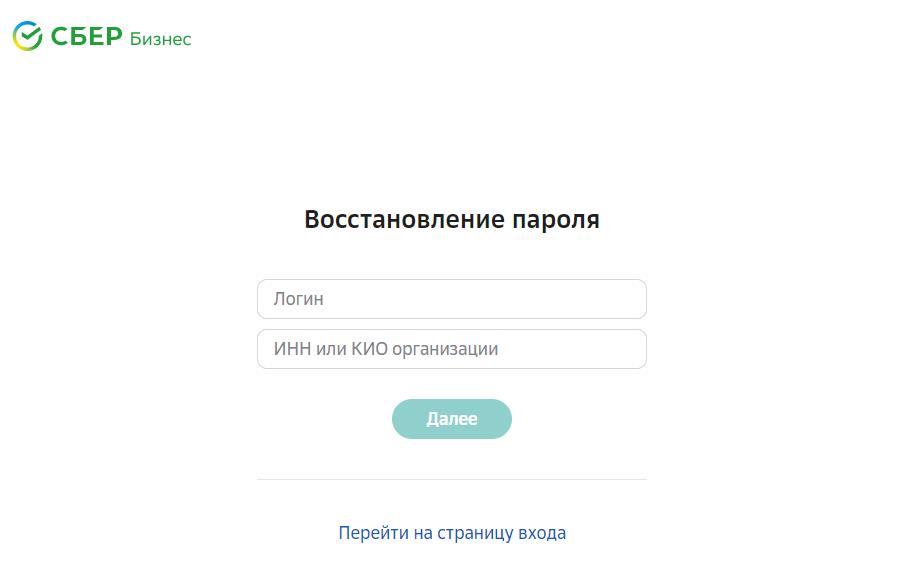
Как заблокировать доступ/удалить ЛК
Удаление личного кабинета для бизнеса возможно только после расторжения договора оказания услуг. Для этого надо обратиться на горячую линию, выделенную для юридических лиц: 8 800 555-57-77.


